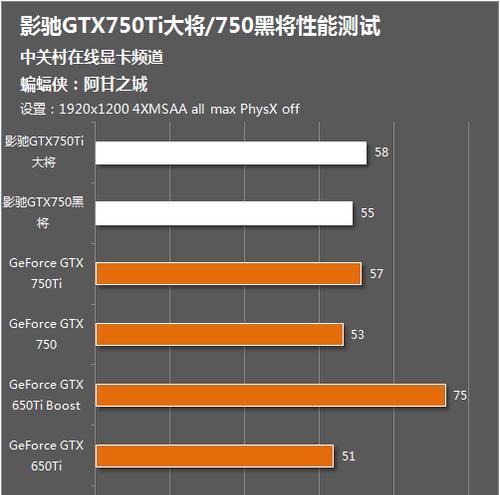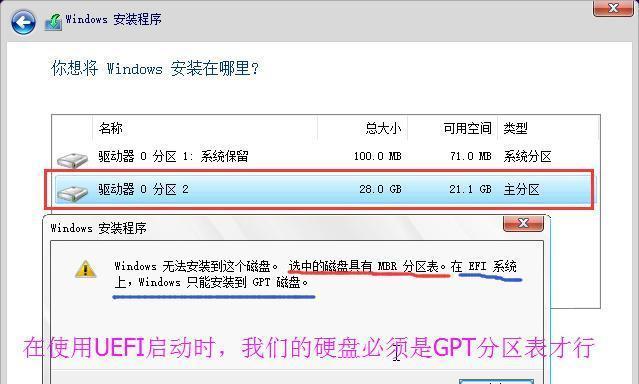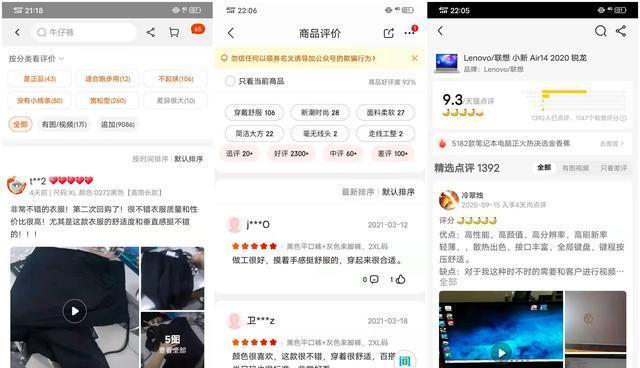解除U盘写保护的方法(轻松解决U盘写保护问题)
U盘是我们日常生活和工作中常用的存储设备之一,但有时候我们会遇到U盘写保护的问题,无法进行数据的写入和删除。本文将介绍解除U盘写保护的方法,帮助读者轻松解决这一问题,让U盘重新恢复正常使用。

一、检查U盘开关是否处于写保护状态
通过检查U盘本身是否具有物理开关来确认是否处于写保护状态。有些U盘会在外壳上标注有写保护开关,只需将其切换到非保护状态即可。
二、使用命令行解除U盘写保护
通过命令行工具来解除U盘的写保护,首先打开命令提示符窗口,然后输入“diskpart”命令进入磁盘分区工具。
三、选择并进入目标磁盘
在磁盘分区工具中,输入“listdisk”命令来显示计算机中的所有磁盘列表,然后找到对应的U盘磁盘号。
四、清除磁盘的只读属性
通过“attributesdiskclearreadonly”命令来清除U盘的只读属性,从而解除写保护。
五、重新格式化U盘
若上述方法无效,可以尝试重新格式化U盘来解除写保护。在“我的电脑”中找到U盘,右击选择“格式化”,然后按照提示进行格式化操作。
六、使用注册表编辑器修改注册表
使用注册表编辑器来修改U盘的注册表值,首先按下Win+R组合键打开“运行”对话框,然后输入“regedit”打开注册表编辑器。
七、定位到U盘注册表键值
在注册表编辑器中,定位到“HKEY_LOCAL_MACHINE\SYSTEM\CurrentControlSet\Control\StorageDevicePolicies”路径下找到对应的U盘。
八、修改WriteProtect键值
找到WriteProtect键值并将其数值改为0,这将解除U盘的写保护。
九、使用病毒查杀软件扫描U盘
有时候,U盘写保护问题可能是由于病毒感染引起的。可以使用病毒查杀软件对U盘进行全盘扫描,清除可能存在的病毒。
十、安全移除U盘并重新插入
有时候,直接安全地移除U盘,然后重新插入电脑中,可以解除U盘的写保护。
十一、使用专业的U盘修复工具
若上述方法无效,可以尝试使用专业的U盘修复工具,这些工具能够识别和修复U盘的各种问题,包括写保护。
十二、更新U盘驱动程序
有时候,U盘写保护问题可能是由于驱动程序不兼容引起的。可以尝试更新U盘的驱动程序来解决问题。
十三、联系U盘厂商获取支持
如果以上方法都无法解决U盘写保护问题,可以联系U盘的厂商获取专业的支持和解决方案。
十四、备份重要数据并购买新U盘
如果所有解除写保护的方法都无效,那么可能U盘已经发生硬件故障。此时,建议备份重要数据并购买一块新的U盘。
十五、
通过本文介绍的方法,读者可以轻松解除U盘的写保护问题。在操作过程中,务必小心谨慎,避免误操作导致数据丢失或其他问题的发生。希望本文对读者有所帮助,让您的U盘重新获得写入数据的自由。
轻松破解U盘写保护
随着科技的发展,U盘已成为人们数据传输的重要工具。但有时候,我们会遇到U盘写保护的问题,导致无法往U盘中写入新的文件。本文将介绍一些有效的方法来解除U盘写保护,让您能够自由地传输文件。
了解U盘写保护原理
U盘的写保护是通过一个物理开关或软件设置来实现的。物理开关一般位于U盘的侧面或底部,可以通过改变开关的位置来切换写保护状态。软件设置则是通过U盘控制芯片中的设置来实现的。在解除U盘写保护之前,需要先了解U盘的保护原理,以便选择合适的解决方法。
检查物理开关
有些U盘配备了物理开关,用于切换写保护状态。我们可以检查一下U盘是否有这样的开关,并确认其位置。如果找到了开关,将其切换到解除写保护的状态,即可解决问题。
使用注册表编辑器
在Windows系统中,可以使用注册表编辑器来解除U盘写保护。按下Win+R键打开“运行”对话框,输入“regedit”并回车。在注册表编辑器中找到路径“HKEY_LOCAL_MACHINE\SYSTEM\CurrentControlSet\Control\StorageDevicePolicies”,双击“WriteProtect”键,将数值数据改为0,保存后退出。这样一来,U盘的写保护就被解除了。
使用磁盘管理工具
另一种解除U盘写保护的方法是使用磁盘管理工具。在Windows系统中,可以按下Win+X键,在弹出菜单中选择“磁盘管理”。在磁盘管理界面中,找到对应的U盘,右键点击它的卷标,选择“属性”选项。在属性窗口中,找到“安全”选项卡,取消“只读”属性的勾选,并点击确定保存设置。
使用命令行工具
对于有一定技术基础的用户,还可以使用命令行工具来解除U盘写保护。按下Win+R键打开“运行”对话框,输入“cmd”并回车。在命令行中输入“diskpart”并回车,再输入“listdisk”查看可用的磁盘列表。接着,输入“selectdiskX”(X为U盘对应的序号),再输入“attributesdiskclearreadonly”,即可解除写保护。
安装驱动程序
有时候,U盘在某些操作系统上会出现写保护问题,可能是由于缺乏正确的驱动程序所致。此时,我们可以尝试在操作系统官网或U盘制造商的网站上下载并安装最新的驱动程序,以解决写保护问题。
格式化U盘
如果上述方法都无法解决U盘的写保护问题,那么我们可以尝试格式化U盘。但需要注意的是,格式化会清空U盘中的所有数据,请确保已经备份了重要文件。在Windows系统中,可以在“我的电脑”中找到对应的U盘,右键点击它,选择“格式化”,按照向导进行格式化操作。
使用第三方软件
除了以上方法外,还有一些第三方软件可以用来解除U盘写保护。这些软件提供了更多的选项和功能,可以满足各种需求。EaseUSPartitionMaster、HPUSBDiskStorageFormatTool等软件都可以用来解除U盘的写保护。
检查U盘是否损坏
有时候,U盘的写保护问题可能是由于U盘本身损坏所致。可以尝试将U盘插入其他电脑或设备中,看是否仍然存在写保护问题。如果在其他设备上也无法写入文件,那么很可能是U盘本身出现了故障,需要更换新的U盘。
更新系统
有些U盘写保护问题可能是由于操作系统版本过低或过旧所致。此时,我们可以尝试更新操作系统至最新版本,以解决写保护问题。
检查病毒感染
某些病毒会导致U盘被写保护,以防止传播病毒。我们需要及时使用杀毒软件对U盘进行全盘扫描,清除可能存在的病毒。这样一来,U盘的写保护问题很可能就会解决。
调整注册表策略
在某些情况下,U盘写保护问题可能是由于注册表策略设置不正确所致。可以通过打开注册表编辑器,找到路径“HKEY_LOCAL_MACHINE\SYSTEM\CurrentControlSet\Control\StorageDevicePolicies”,将“WriteProtect”键的数值数据改为0,即可解除写保护。
修复U盘错误
U盘中的文件系统错误或逻辑错误也可能导致写保护问题。此时,我们可以使用磁盘检查工具来修复U盘中的错误。在Windows系统中,可以在“我的电脑”中找到对应的U盘,右键点击它,选择“属性”,在“工具”选项卡中点击“检查”按钮进行修复。
联系U盘制造商
如果经过以上方法仍然无法解决U盘写保护问题,那么我们建议联系U盘制造商的技术支持部门,寻求更专业的帮助和解决方案。
通过本文介绍的多种方法,我们可以轻松解除U盘的写保护,实现文件的自由传输。无论是通过物理开关、注册表编辑器、磁盘管理工具,还是使用命令行工具、安装驱动程序、格式化U盘等方法,都可以解决不同类型的写保护问题。希望读者在遇到U盘写保护问题时能够快速解决,并顺利完成文件传输。
版权声明:本文内容由互联网用户自发贡献,该文观点仅代表作者本人。本站仅提供信息存储空间服务,不拥有所有权,不承担相关法律责任。如发现本站有涉嫌抄袭侵权/违法违规的内容, 请发送邮件至 3561739510@qq.com 举报,一经查实,本站将立刻删除。
关键词:u盘
- 苹果Mac使用技巧大全(解锁Mac电脑的无限可能)
- Win10自带一键重装系统教程(简单操作)
- 如何连接惠普打印机到网络(详细步骤教你快速连接惠普打印机到网络)
- 《全面了解部落冲突一键布阵软件,提升你的游戏体验》(解读一键布阵软件的功能与优势)
- 2024年办公电脑配置推荐(满足未来办公需求的关键配置及优势分析)
- 电脑系统坏了修复方法大全(从零基础到专业技巧)
- 使用WPS打开MDB文件的方法(简单)
- 如何实现一户两个路由器安装方法(分享给你的家庭网络扩展方案)
- DNF所有副本列表大揭秘(打破次元壁)
- 一图胜千言,手把手教你用PE重装系统,让电脑焕发新生(一图胜千言)
常见难题最热文章
- 推荐免费的安卓手机单机游戏(畅享休闲时光)
- 解决视频控制器VGA兼容安装失败问题(VGA兼容安装失败的原因及解决方法)
- 以驭剑士魔剑降临(剑士魔剑降临技能解析与应用指南)
- 移动宽带路由器的连接方法(一步步教你如何连接移动宽带路由器)
- 吃鸡游戏新手教程(掌握关键技巧)
- 突破权限,看别人QQ空间的方法与技巧(以绕过权限查看他人QQ空间的实用教程)
- 鸿蒙手机虚拟位置设置方法(简单操作让你随时切换所在地)
- 如何使用WPS设置固定表头进行打印(简化表格打印操作,提高工作效率)
- 微信违规记录查询教程(微信违规记录查询方法,轻松了解你的微信使用记录)
- 手机内存不足了,如何解决(有效应对手机内存不足问题的方法和技巧)
- 最新文章
-
- 为何新买的苹果平板无法充电(探究苹果平板充电故障原因及解决方法)
- 电脑屏幕太亮刺眼如何调整(解决电脑屏幕亮度过高导致眼睛疲劳的方法)
- 如何使用黑处理方法打印文档中的图片(提高打印效果的关键技巧)
- 英雄联盟剑圣打野攻略(掌握关键技巧成为顶尖剑圣)
- IP地址转换工具推荐(简单快捷的IP地址转换工具)
- 建立多台电脑共享文件夹的简易流程(实现便捷文件共享的步骤和技巧)
- 《探索高画质自由游戏手游的乐趣》(探索游戏世界的视觉奇观)
- 掌握TP-Link路由器设置技巧,打造稳定高速的网络环境(轻松解决TP-Link路由器设置问题)
- 电脑按键不灵敏的解决办法(打字慢急救)
- 硬盘不小心删除卷恢复方法大揭秘(从零基础到专业恢复)
- 使用VLOOKUP函数进行表格数据比对的技巧与应用(简化数据比对)
- 正品AJ1与莆田货的区别(辨别真假鞋)
- 《揭秘孤胆枪手2全武器解锁秘籍》(学会这些秘籍)
- 网易邮箱账号申请流程详解(轻松获取网易邮箱账号)
- 如何使用新手无线路由器(无线路由器设置和使用技巧详解)
- 热门文章
-
- 分享台球新手入门规则(学习台球的基本知识)
- 耳机没有声音的原因及解决方法(耳机静音问题的解决方案及常见故障排查方法)
- 电脑无法开机的处理措施(从故障检测到解决)
- 免费恢复删除的微信聊天记录软件推荐(解锁回忆的神器)
- Win10频繁蓝屏重启解决方法(轻松应对Win10频繁蓝屏重启)
- 脸色发黄的原因和缓解办法(探寻黄脸背后的原因与对策)
- 肚子痛的12种原因解析(探究引起腹痛的各种因素)
- 电脑显示器选购攻略(从屏幕尺寸到分辨率)
- 教你重装Win7系统的方法(一步步教你如何重新安装Win7系统)
- 从零开始,轻松组装你的台式电脑(分享插线教程)
- 选择最适合Win7的Office版本(优选办公软件解决方案)
- 打造顶级台式电脑配置清单,解锁无限可能(全面评析最佳配置方案)
- 苹果磁盘空间不足解决方法(轻松解决iPhone/iPad磁盘空间不足的15个方法)
- 诸葛亮最强秒人出装打野,让你成为无敌战神(揭秘诸葛亮秒人绝技)
- 手把手教你组装电脑(以新手组装电脑为主题的详细教程)
- 热门tag
- 标签列表
- 友情链接